文章详情页
Win10系统命令提示符在哪里?Win10系统打开命令提示符的方法
浏览:4日期:2022-10-21 14:58:58
最近有Win10系统用户反映,为了加深对Win10系统的了解,用户正在学习DOS命令,DOS命令的运行就需要用到命令提示符,但用户并不知道Win10系统的命令提示符在哪里。下面,小编就来教教大家Win10系统下打开命令提示符的方法。
方法步骤
方法一、运行CMD
1、右击【开始】;
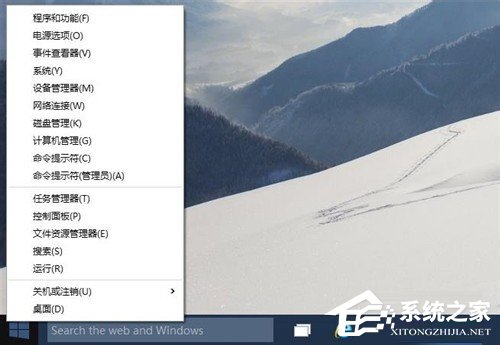
2、打开【运行】;
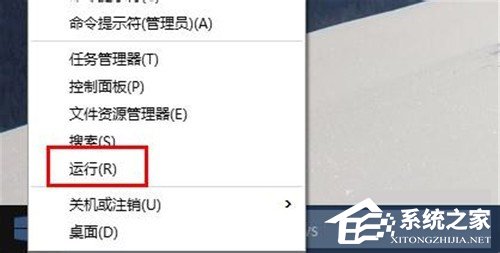
3、输入【cmd】;
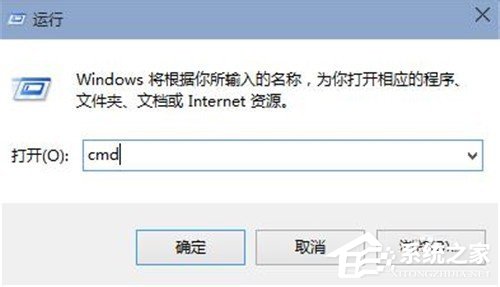
4、成功打开命令提示符。
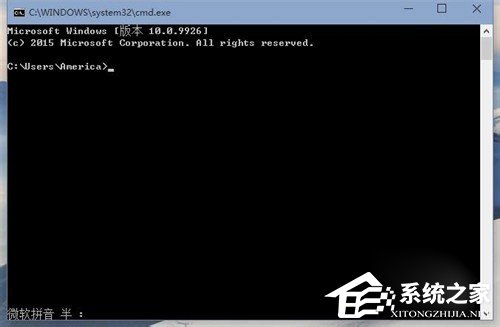
方法二、记事本打开
1、鼠标右击桌面;
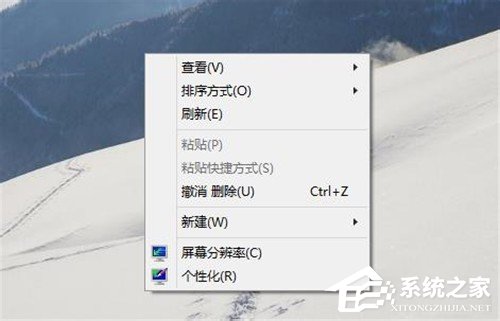
2、新建文本文档;
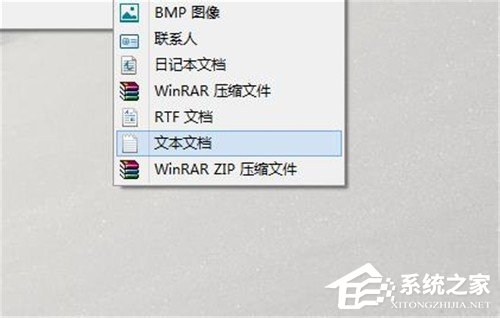
3、输入“CMD”并保存;
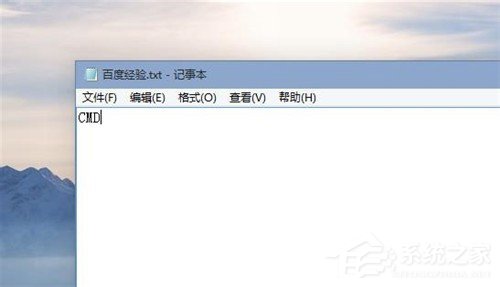
4、修改文件后缀为bat;

5、打开文本运行命令提示符。
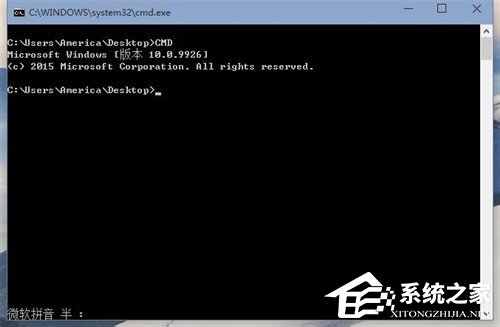
以上就是Win10系统下打开命令提示符的两个方法,命令提示符对于我们熟悉了解电脑有着很大的作用,所以,熟悉命令提示符是很重要的。
相关文章:
1. 从Windows7 Beta Build 7022截图看系统改进2. Win10怎么关闭开机欢迎界面3. win XP系统的电脑无法连接苹果手机怎么解决4. 家庭版和专业版的区别5. rthdcpl.exe是什么进程?rthdcpl.exe进程怎么关闭?6. Windows11程序打不开怎么办?Windows11程序打不开解决方法7. Windows 注册表LastKey键值的设置技巧8. Win7系统右键菜单没有“删除”怎么办?Win7系统找回右键删除教程9. OS X 10.12.2 Beta 6怎么样?OS X 10.12.2 Beta 6更新方法10. xp桌面图标无法正常显示的解决方法
排行榜

 网公网安备
网公网安备